Inicio > Solución de problemas > Mensajes de mantenimiento y error
Mensajes de mantenimiento y error
Al igual que con cualquier otro producto de oficina sofisticado, es posible que se produzcan errores y que se deban sustituir los artículos de suministro. En tal caso, el equipo identificará el error o la operación de mantenimiento rutinario necesaria y mostrará el mensaje pertinente. En la tabla se exponen los mensajes de error y de mantenimiento más frecuentes.
Siga las instrucciones en la columna Acción para solucionar el error y quitar el mensaje.
Puede corregir la mayoría de los errores y realizar el mantenimiento rutinario por sí mismo/a. Si necesita más consejos, visite support.brother.com y haga clic en la página Preguntas frecuentes y Solución de problemas.
| Mensaje de error | Causa | Acción |
|---|
| 2 caras desactiv. (Impresión de 2 caras desactivada) | La cubierta posterior del equipo no está completamente cerrada. | Cierre la cubierta trasera del equipo hasta que encaje en la posición cerrada. |
| La bandeja a 2 caras no está completamente instalada. | Instale la bandeja de 2 caras firmemente en el equipo. |
| Acceso denegado | La función que quiere utilizar está restringida por Secure Function Lock 3.0. | Llame a su administrador para comprobar la configuración de Bloqueo función de seguridad. |
| Almacenam. Lleno | La unidad de memoria de flash USB que está utilizando no tiene suficiente espacio libre para almacenar la información de impresión. | Elimine los datos de impresión previamente almacenados de la unidad de memoria de flash USB. |
| Atasco atrás | Se ha producido un atasco de papel en la parte posterior del equipo. | Abra la cubierta del fusor y retire todo el papel atascado. Cierre la cubierta del fusor. Si persiste el mensaje de error, pulse Reintentar. |
| Atasco bandeja 1 Atasco bandeja 2 Atasco bandeja 3 Atasco bandeja 4 | Hay un atasco de papel en la bandeja de papel indicada. | Extraiga la bandeja de papel y retire todo el papel atascado como se muestra en la animación en la pantalla LCD. |
| Atasco bandeja MP (Atasco Bandeja MP) | Hay un atasco de papel en la bandeja MP. | Retire todo el papel atascado de adentro y alrededor de la bandeja MP. Pulse Reintentar. |
| Atasco buzón | Hay un atasco de papel en la unidad de la casilla de correo. | Retire todo el papel atascado del clasificador como se muestra en la pantalla LCD. |
| Atasco de 2 caras | Hay un atasco de papel en la bandeja de papel de 2 caras o adentro de la cubierta. | Retire la bandeja de 2 caras y abra la cubierta trasera para quitar todo el papel atascado. |
| Atasco interno | Se ha producido un atasco de papel en el interior del equipo. | Abra la cubierta delantera, retire el cartucho de tóner y el conjunto de la unidad de tambor y quite todo el papel atascado. Cierre la cubierta delantera. |
| Autodiagnóstico | La unidad de fusión no funciona correctamente. | Pulse y mantenga pulsado |
| La unidad de fusión se ha sobrecalentado. |
| Band. sal. llena (Band salida llena) | La bandeja de salida de papel está completa. | Retire el papel impreso de la bandeja de salida indicada en la pantalla LCD. |
| Bandeja eliminada | La bandeja de papel estándar no está instalada o no se ha instalado correctamente. | Vuelva a instalar la bandeja de papel estándar. |
| Cartucho de tóner incorr (Cartucho tóner incorrec.) | El cartucho de tóner instalado no es el cartucho de tóner correcto para su equipo. | Retire el cartucho de tóner de la unidad de tambor e instale un cartucho de tóner con el número de orden de suministro correcto.
|
| Cubierta abierta | La cubierta delantera no está completamente cerrada. | Abra y, a continuación, cierre la cubierta delantera del equipo. |
| Cubierta abierta | La cubierta del fusor no está completamente cerrada. | Cierre la cubierta del fusor situada dentro de la cubierta trasera del equipo. |
| Cubierta abierta | La cubierta trasera de la casilla de correo no está completamente cerrada. | Cierre la cubierta trasera de la casilla de correo. |
| Demasiadas bandejas | El número de bandejas opcionales instaladas excede el número máximo. | Reduzca el número máximo de bandejas opcionales. |
| Disp. inutilizable (Dsp inutilizable) | Se ha conectado un dispositivo USB defectuoso o un dispositivo USB de alto consumo eléctrico al puerto USB accesorio. |
|
| Enfriamiento | La temperatura del interior del equipo es demasiado alta. El equipo detiene el trabajo de impresión actual y entra en el modo de enfriamiento. | Espere hasta que el equipo haya terminado de enfriarse. Asegúrese de que todos los conductos de ventilación del equipo estén libres de obstrucciones. Cuando el equipo se haya enfriado, se reanudará la impresión. |
| Error de sop. imp. (Tipo disp no coinc.) | El tipo de medio especificado en el controlador de impresora difiere del tipo de papel especificado en el menú del equipo. | Cargue el tipo correcto de papel en la bandeja indicada en la pantalla LCD y luego seleccione el tipo de medio en el ajuste de tipo de papel en el equipo. |
| Error de tam. (Error tamaño) | La bandeja de papel que seleccionó no es compatible con el tamaño de papel especificado en el controlador de la impresora. | Cambie la configuración del controlador de la impresora o la configuración de la bandeja del equipo para que el tamaño del papel seleccionado en el controlador de la impresora coincida con el tamaño de papel que cargó en la bandeja seleccionada. |
| Error de tamaño en 2 caras (Error tamaño 2caras) | El tamaño de papel definido en las configuraciones de papel del equipo no es adecuado para la impresión automática a 2 caras. | Pulse Cargue en la bandeja el tamaño correcto de papel y ajuste el tamaño de papel para la bandeja. Elija un tamaño de papel adecuado para la impresión a 2 caras. Los tamaños de papel adecuados para la impresión automática a 2 caras son Carta, Legal, Legal México, Legal India y Folio. |
| El papel de la bandeja no tiene el tamaño correcto y no es adecuado para la impresión automática a 2 caras. |
| Error de tambor | La unidad de tambor no está instalada correctamente. | Vuelva a instalar el cartucho de tóner y el conjunto de la unidad de tambor. Si el problema persiste, cambie la unidad de tambor por una nueva. |
| Error ini. disp. (Error inic.pantalla) | Se ha pulsado la pantalla táctil antes de que se completara la inicialización de encendido. | Asegúrese de que nada toque la pantalla táctil. |
| Es posible que haya suciedad entre la parte inferior de la pantalla táctil y su marco. | Introduzca un trozo de papel rígido entre la parte inferior de la pantalla táctil y su marco, y deslícelo de un lado a otro para retirar toda la suciedad. |
| Impr. datos compl. (Imp. datos compl.) | La memoria del equipo está llena. | Pulse |
| Límite excedido | Se ha alcanzado el límite de impresión establecido en Secure Function Lock 3.0. | Póngase en contacto con su administrador para comprobar la configuración de Bloqueo función de seguridad. |
| No hay tóner | El cartucho de tóner no está colocado correctamente. | Retire el conjunto de cartucho de tóner y unidad de tambor. Retire el cartucho de tóner de la unidad de tambor y vuelva a instalar el cartucho de tóner en la unidad de tambor.
|
| No se admite HUB | Un dispositivo hub USB está conectado al puerto USB accesorio. | Desconecte el dispositivo hub USB del puerto USB accesorio. |
| No se detecta | Su equipo no puede detectar el cartucho de tóner. | Retire el conjunto de cartucho de tóner y unidad de tambor. Retire el cartucho de tóner de la unidad de tambor y vuelva a instalar el cartucho de tóner en la unidad de tambor. Vuelva a instalar el cartucho de tóner y el conjunto de la unidad de tambor en el equipo. |
| Su equipo no puede detectar la unidad de tambor. |
| No se detectó la memoria USB (Unidad flash USB no detectada) | Su equipo no puede detectar una unidad de memoria de flash USB. | Inserte una unidad de memoria de flash USB en el puerto USB accesorio. |
| No se puede imprimir ## | El equipo ha sufrido un problema mecánico. |
|
| No se reconoce el disp. de alm. (Dispositivo alm. no reconocido) | Su equipo no puede leer ni escribir en una unidad de memoria de flash USB. | Mantenga pulsado Si el problema persiste, restaure la ubicación de guardado de trabajos.
|
| Poco papel Poco papel ban 1 Poco papel ban 2 Poco papel ban 3 Poco papel ban 4 | La bandeja de papel está casi vacía. | Recargue el papel en la bandeja de papel indicada en la pantalla LCD. |
| Reemplazar tóner (Cambie tóner) | El cartucho de tóner ha llegado al final de su vida útil. | Cambie el cartucho de tóner por uno nuevo.
|
| Sin band. 1 (No hay band.1) Sin band. 2 (No hay band.2) Sin band. 3 (No hay band.3) Sin band. 4 (No hay band.4) | La bandeja de papel no está instalada o no está colocada correctamente. | Vuelva a instalar la bandeja de papel indicada en la pantalla LCD. |
| Sin memoria | La memoria del equipo está llena. | Pulse |
| Sin papel band. 1 (No hay alim. papel band.1) Sin papel band. 2 (No hay alim. papel band.2) Sin papel band. 3 (No hay alim. papel band.3) Sin papel band. 4 (No hay alim. papel band.4) | El equipo no pudo alimentar el papel desde la bandeja de papel indicada. | Extraiga la bandeja de papel indicada en la pantalla LCD y retire todo el papel atascado. Pulse Reintentar. |
| Sin papel band. 1 (No hay band.papel 1) Sin papel band. 2 (No hay band.papel 2) Sin papel band. 3 (No hay band.papel 3) Sin papel band. 4 (No hay band.papel 4) | El equipo no pudo alimentar el papel desde la bandeja de papel indicada. | Realice una de las siguientes acciones:
|
| Sin papel Bandeja MP | La bandeja MP se ha quedado sin papel o el papel no está bien cargado en la bandeja MP. | Realice una de las siguientes acciones:
|
| Sin papel | El equipo se quedó sin papel o el papel no está bien cargado en las bandejas de papel. |
|
| Sin respuesta | Un dispositivo USB no compatible está conectado al puerto USB accesorio. |
|
| Sin tambor | La unidad de tambor no está instalada correctamente. | Vuelva a instalar el cartucho de tóner y el conjunto de la unidad de tambor.
|
| Sin ud. de tambor (No hay tambor) | La unidad de tambor no está instalada correctamente. | Vuelva a instalar el cartucho de tóner y el conjunto de la unidad de tambor.
|
| Suministros (Consumibles) Fin de tambor pronto (Tambor a punto de agotarse) | La unidad de tambor está llegando al final de su vida útil. | Pida una nueva unidad de tambor antes de que en la pantalla LCD se muestre Reemplazar tambor (Cambie tambor). |
| Suministros (Consumibles) Reemplazar tambor (Cambie tambor) | Es momento de sustituir la unidad de tambor. | Cambie la unidad de tambor por una nueva.
|
| Suministros (Consumibles) Tóner bajo: | Si la pantalla LCD muestra este mensaje aún puede imprimirlo. El cartucho de tóner ha llegado al final de su vida útil. | Solicite un cartucho de tóner nuevo para disponer de él cuando la pantalla LCD muestre Reemplazar tóner (Cambie tóner). |
| Tamaño no coinc. | El papel de la bandeja no tiene el tamaño correcto. | Cargue papel del tamaño correcto en la bandeja indicada en la pantalla LCD y defina el tamaño de papel para la bandeja. Pulse Reintentar. |
| Tambor (Tambor !) | El filamento de corona de la unidad de tambor debe limpiarse. | Limpie el filamento de corona en la unidad de tambor. 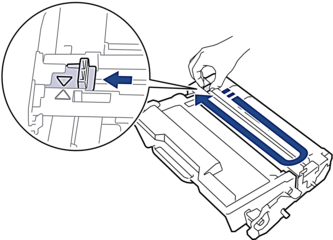
Si el problema persiste, cambie la unidad de tambor por una nueva. |
| La unidad de tambor o el cartucho de tóner y el conjunto de la unidad de tambor no están colocados correctamente. | Retire el conjunto de cartucho de tóner y unidad de tambor. Retire el cartucho de tóner de la unidad de tambor y vuelva a instalar el cartucho de tóner en la unidad de tambor. Vuelva a instalar el cartucho de tóner y el conjunto de la unidad de tambor en el equipo. |
| Tambor incorrecto | La unidad de tambor instalada no es la correcta para su equipo. | Retire la unidad de tambor y coloque una unidad de tambor con el número de orden de suministro correcto.
|
| Varias bandejas de salida (Muchas bandejas de salida) | Se retiró la bandeja 2 del recipiente o la bandeja 4 del recipiente de la unidad de la casilla de correo. | Para usar la unidad de la casilla de correo en el modo del recipiente 2, retire la bandeja 2 y la bandeja 4 del recipiente. Para usar la unidad de la casilla de correo en el modo del recipiente 4, instale la bandeja 2 y la bandeja 4 del recipiente. |






